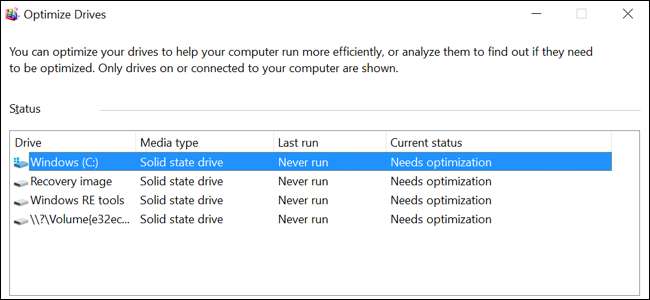
Windows 7 i nowsze są skonfigurowane tak, aby automatycznie włączać TRIM na dyskach półprzewodnikowych. Nie musisz się martwić o samodzielne włączenie TRIM. Ale jeśli chcesz dwukrotnie sprawdzić, czy system Windows włączył TRIM, możesz.
Gdy funkcja TRIM jest włączona, system Windows wyśle instrukcję na dysk SSD za każdym razem, gdy usuniesz plik. Dysk SSD może wówczas automatycznie wymazać zawartość tego pliku. Jest to ważne dla utrzymania szybkiego działania dysku SSD.
Jak sprawdzić, czy TRIM jest włączony
Musisz to sprawdzić w oknie wiersza polecenia administratora. Aby otworzyć okno wiersza polecenia administratora w systemie Windows 10 lub 8.1, kliknij prawym przyciskiem myszy przycisk Start i wybierz „Wiersz polecenia (administrator)”.
W systemie Windows 7 otwórz menu Start, wyszukaj „Wiersz polecenia”, kliknij prawym przyciskiem myszy skrót „Wiersz polecenia” i wybierz „Uruchom jako administrator”.

Uruchom następujące polecenie w oknie wiersza polecenia:
Zapytanie dotyczące zachowania fsutil DisableDeleteNotify
Zobaczysz jeden z dwóch wyników. Jeśli zobaczysz
DisableDeleteNotify = 0
, TRIM jest włączony. Wszystko jest w porządku i nie musisz się tym martwić. (Na pierwszy rzut oka jest to trochę zagmatwane - przy wartości 0 opcja DisableDeleteNotify jest wyłączona. To jest podwójny minus, co oznacza, że „DeleteNotify”, znane również jako TRIM, jest włączone.)
Jeśli zobaczysz
DisableDeleteNotify = 1
, TRIM jest wyłączone. To jest problem, jeśli masz dysk SSD.
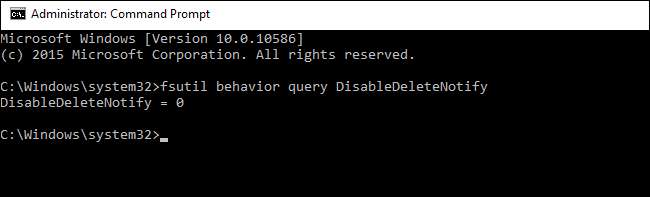
Jak włączyć TRIM
System Windows powinien automatycznie włączyć TRIM, jeśli masz nowoczesną wersję systemu Windows z nowoczesnym dyskiem SSD. Jeśli TRIM jest wyłączony, możliwe, że system Windows wie coś, czego nie znasz, a TRIM nie powinien być włączony dla dysku. Być może jest to bardzo stary dysk SSD. Jednak możliwe jest również, że TRIM naprawdę powinien być włączony, ale coś zepsuło proces automatycznego wykrywania.
Jeśli TRIM nie jest włączony i chcesz go włączyć, możesz to zrobić wymuszając, uruchamiając następujące polecenie w oknie wiersza polecenia administratora:
Ustawiono zachowanie fsutil DisableDeleteNotify 0
(Jeśli z jakiegoś powodu chcesz później wyłączyć TRIM, uruchom powyższe polecenie z rozszerzeniem
1
w miejsce
0
.)
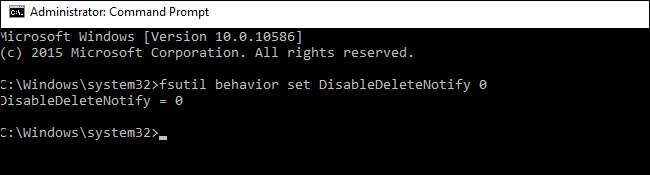
Jak sprawdzić, czy system Windows działa zgodnie z harmonogramem
W Windows 8 i 10, Windows automatycznie optymalizuje dyski półprzewodnikowe zgodnie z harmonogramem, uruchamiając operację „retrim”. Jest to konieczne, ponieważ jeśli wiele żądań TRIM jest wysyłanych jednocześnie do napędu, żądania mogą gromadzić się w kolejce, a następnie zostać odrzucone. System Windows regularnie przeprowadza optymalizacje „retrim”, które zapewniają, że wszystkie żądania TRIM wysyłane do dysku są faktycznie przetwarzane. Możesz czytaj więcej na ten temat na blogu pracownika firmy Microsoft, Scotta Hanselmana.
Funkcja „retrim” jest dostępna tylko w Windows 8 i 10, więc użytkownicy Windows 7 nie muszą się tym martwić.
Aby sprawdzić, czy system Windows zgodnie z harmonogramem przeprowadza optymalizacje retrimów, otwórz aplikację Optimize Drives. Otwórz menu Start, wyszukaj „Optymalizuj dyski” i kliknij skrót „Defragmentuj i optymalizuj dyski”.
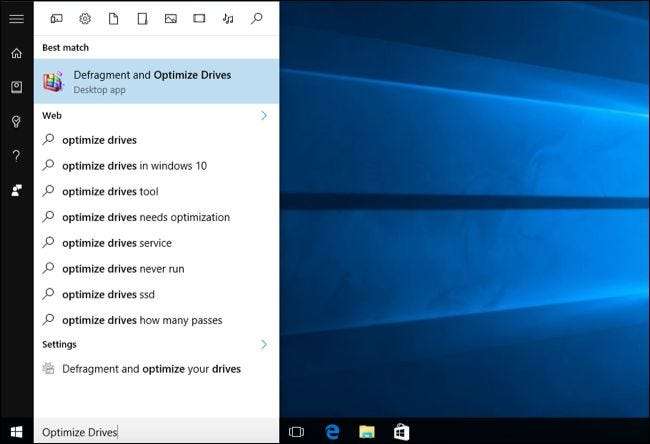
Kliknij przycisk „Zmień ustawienia” i upewnij się, że opcja „Uruchom zgodnie z harmonogramem (zalecane)” jest włączona. Domyślnie system Windows będzie uruchamiał optymalizację retrimitu co tydzień.
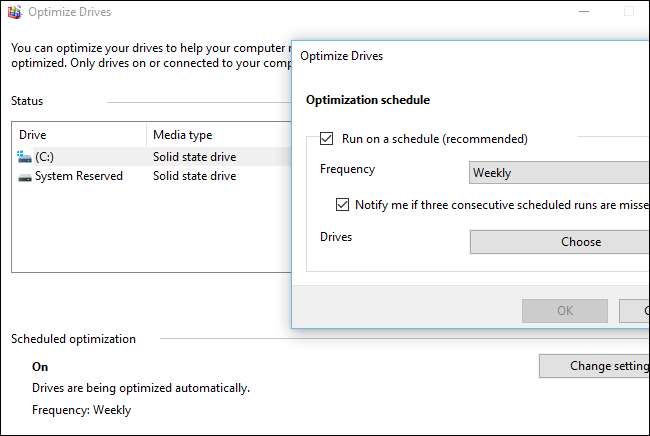
Ponownie, nie jest to coś, o co powinieneś się martwić. Jeśli twój komputer ma dysk SSD, system Windows powinien automatycznie włączyć TRIM i włączyć optymalizację dysku z retrimem zgodnie z harmonogramem. Te opcje powinny być domyślnie włączone. Warto jednak rzucić okiem, aby upewnić się, że wszystko działa prawidłowo.







